macOS自动登录怎么启用或禁用? 苹果电脑自动登录设置指南
25人参与 • 2025-06-18 • 苹果Mac
您是否希望在启动 mac 时节省时间和麻烦?如果是,可以启用 macos 自动登录。此功能允许在不输入密码的情况下登录到 macos 用户账户。
如果您是 mac 的唯一用户或者信任其他有权访问的人,启用自动登录会很方便。但是,也会带来一些严重的安全风险——任何可以接触设备的人,都可以在未经许可的情况下访问您的文件和设置。

如果确定要继续,本文将向您演示如何在 macos 上启用自动登录。
启用 macos 自动登录
在 mac 上启用自动登录有两种常用方法:第一种方法是使用「系统设置」,另一种方法是使用「终端」命令。
使用「系统设置」启用 macos 自动登录
(macos ventura 如更高版本)要使用「系统设置」为特定用户账户启用自动登录,请按照以下步骤操作:
1、打开「系统设置」——「用户与群组」。
2、在「自动以此身份登录」下拉列表中选择要启用自动登录的用户账户。
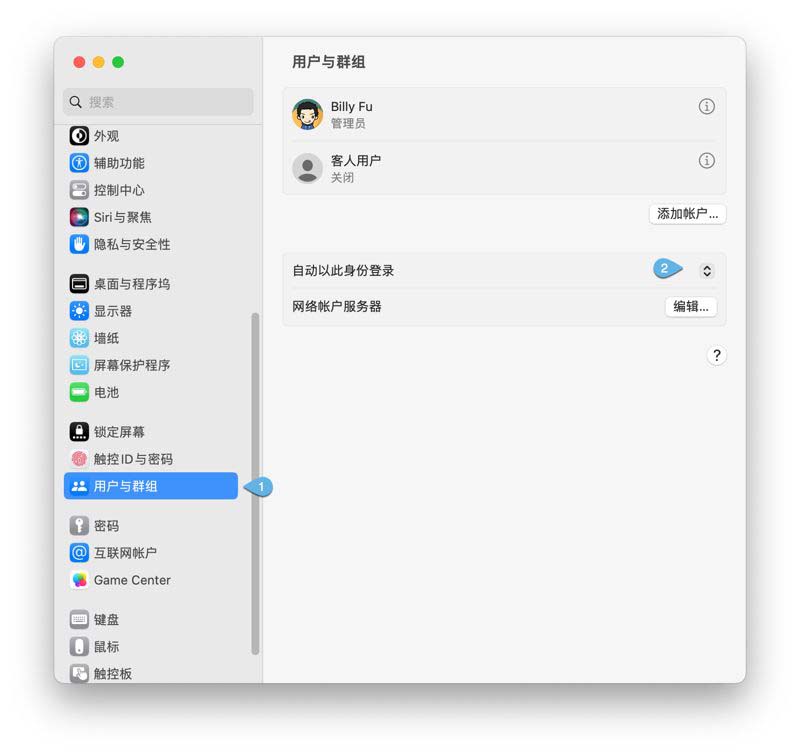
自动以此身份登录
3、验证管理员账户的密码——点击「解锁」按钮——再验证选定账户的密码,点击「好」按钮确认。
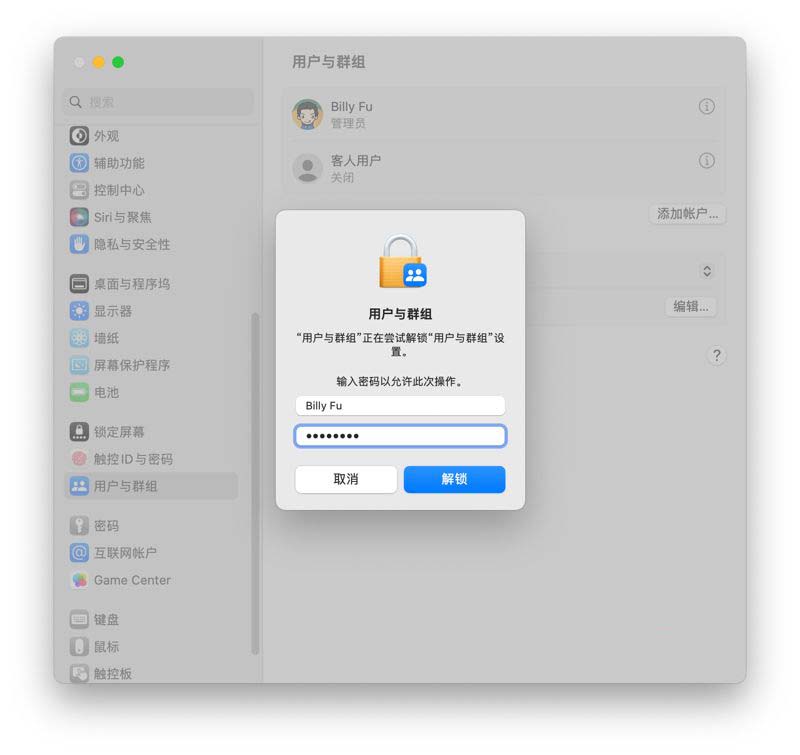
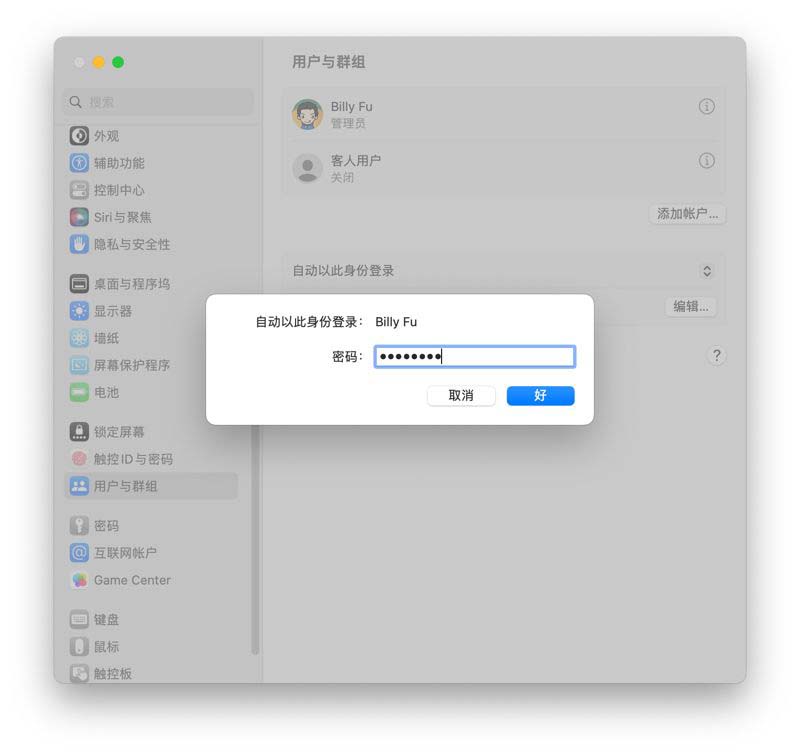
4、打开自动登录将停用触控 id 并移除所有 apple pay 卡片点击「继续」按钮进行确认。
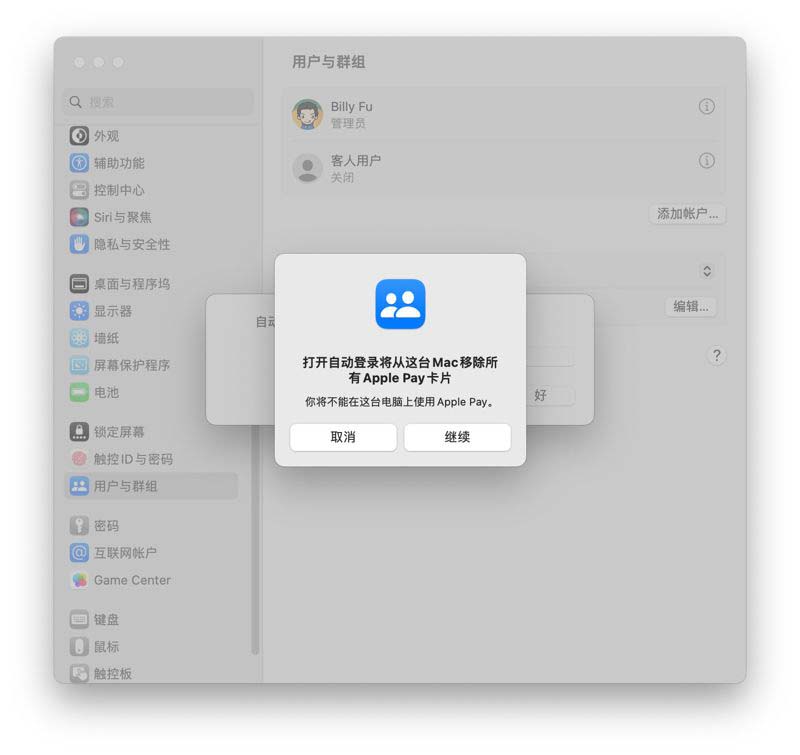
确认停用触控 id 并移除所有 apple pay 卡片
5、关闭「系统设置」并重启 macos,就会自动登录到您设置的账户。
使用「终端」命令启用 macos 自动登录
要使用「终端」命令为特定用户账户启用自动登录,请按照以下步骤操作:
1、打开「终端」并执行以下命令:
sudo defaults write /library/preferences/com.apple.loginwindow autologinuser <username>
请确保用您实际的用户名替换<username>。
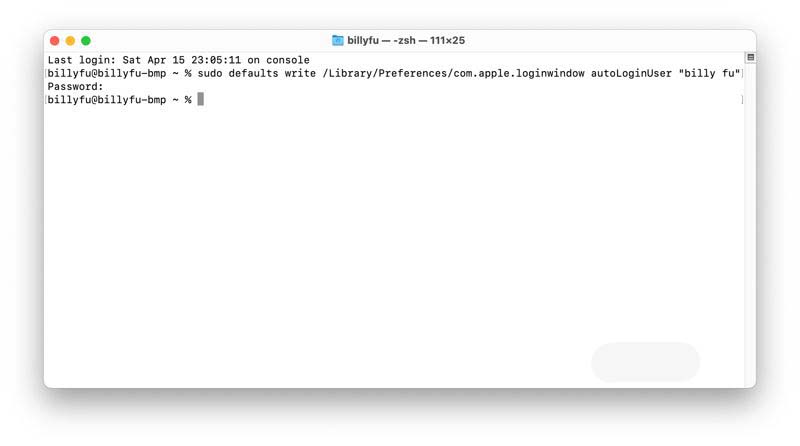
使用「终端」命令启用 macos 自动登录
2、按提示时验证管理员密码,然后再次按「回车键」确认。
3、关闭「终端」应用程序并重启 macos,就会自动登录到您设置的账户。
禁用 macos 自动登录
担心安全问题吗?您可以随时恢复到原始安全设置并在 macos 上禁用自动登录:
1、打开「系统设置」——「用户与群组」。
2、在「自动以此身份登录」下拉列表中关闭自动登录。
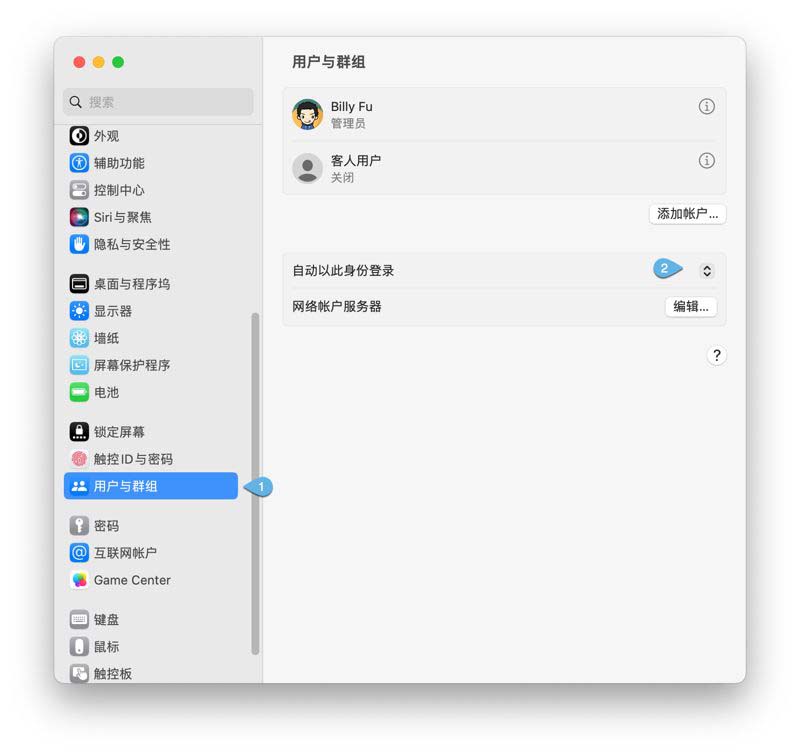
禁用 macos 自动登录
3、此时,自动登录将被关闭。
对于大多数用户,我们建议禁用 macos 自动登录,除非真正信任 mac 的物理安全以防止其被盗或未经允许的接触和访问。
在 mac 上启用自动登录可以跳过每次启动或唤醒 macos 时输入密码的步骤,但请不要忽略安全风险。允许任何人在未经许可的情况下访问您的文件和设置是有风险的。
不建议大多数用户这样做,但如果您完全确定,可以按照上述步骤打开或关闭 macos 自动登录。
您想发表意见!!点此发布评论






发表评论